荣耀70黑色手机壳子有何特别?购买时应注意什么?
37
2025-06-08
在现代科技快速发展的时代,智能手机的功能性不断增强,而三星作为电子行业的佼佼者,其产品的多样化功能经常成为用户关注的焦点。今天,我们将探讨三星手机的多屏联动功能,这是一个能够将手机屏幕投射到其他设备上的强大工具,极大地增强了用户的使用体验。如何开启和使用三星手机的多屏联动功能呢?请跟随本文的指导,一步步揭开多屏联动的神秘面纱。
多屏联动功能,也被称为SamsungDeX模式,在三星的智能手机中是一个可将手机界面转换成类似电脑桌面环境的功能。用户可以通过这一功能将手机屏幕内容同步显示在支持的显示器上,实现大屏操作和多种场景的高效应用。
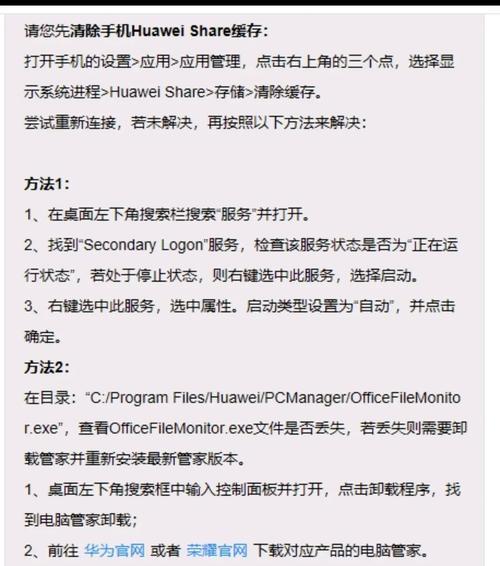
在介绍具体启用方法之前,我们先来看看使用多屏联动功能需要准备哪些硬件设备:
三星智能手机(支持SamsungDeX模式的设备)
支持HDMI接口的显示器
兼容的HDMI线(或者转换器,视具体设备而定)
鼠标和键盘(可选,为了更好的操作体验)
确保以上硬件设备齐全后,我们就可以开始设置多屏联动功能了。

3.1确认手机支持DeX模式
你需要确认你的三星手机是否支持SamsungDeX功能。通常,支持DeX模式的三星手机型号会在其产品规格中明确标示。你可以通过查看手机盒身或官方说明书,或直接在手机的设置菜单中查找“DeX”选项。
3.2通过USB连接设备
在确保设备兼容后,按以下步骤启用多屏联动功能:
1.使用HDMI线或者HDMI转换器,将手机连接到显示器的HDMI端口。
2.若使用HDMI转换器,还需要连接鼠标和键盘。
3.打开你的三星手机,从通知面板中找到并打开“快速设置”。
4.点击“多屏联动”或“DeX”图标,启动DeX模式。
此时,你的手机屏幕内容应该会显示在连接的显示器上,并且你可以使用鼠标和键盘来操控手机上的界面。
3.3无线连接(部分型号支持)
部分最新的三星手机型号支持通过无线方式连接到显示器,启用DeX模式。具体步骤如下:
1.确保显示器支持Miracast或其他无线显示技术。
2.在手机上,进入“设置”>“连接”>“多屏联动”或“SamsungDeX”。
3.选择“无线”选项,手机会自动搜索可用的显示器设备。
4.从列表中选择你的显示器,按照提示完成连接过程。
一旦连接成功,手机屏幕上显示的内容将同步映射到显示器上。
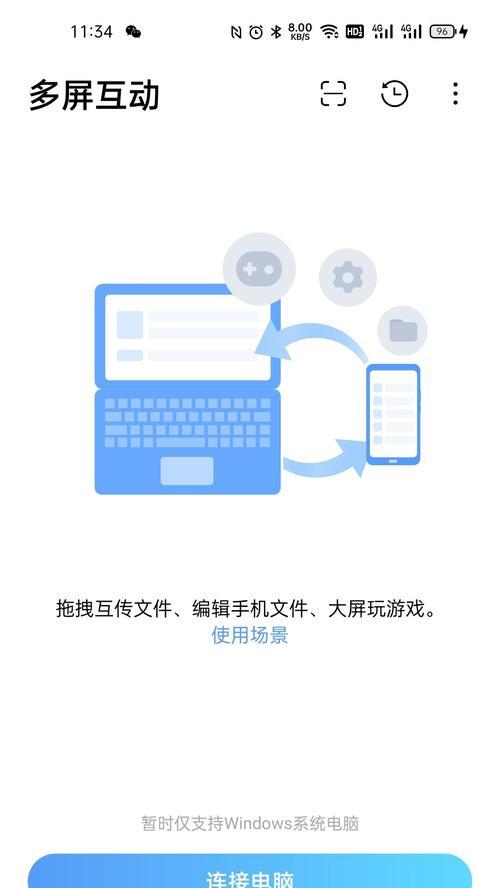
在使用多屏联动功能时,可能会遇到一些问题。以下是一些常见问题及其解决方法:
问题1:手机不支持DeX模式
解决方法:请查阅手机说明书或官方网站,确认手机型号是否支持DeX模式。
问题2:无法通过USB连接到显示器
解决方法:确保HDMI线或转换器完好无损,尝试更换线材。同时检查显示器的HDMI端口是否正常工作。
问题3:无线连接时信号不稳定或连接失败
解决方法:检查手机与显示器的距离,避免信号干扰。确保两者都支持所需的无线显示技术。重启设备有时也可解决连接问题。
为了提高你的使用效率,以下是一些多屏联动功能的实用技巧:
使用“任务视图”功能快速切换多个应用程序。
利用SamsungDeX桌面,可以同时运行多个窗口应用,提高工作效率。
预先设置常用应用的快捷方式,以便快速访问。
通过“侧边栏”快速访问设置或常用功能,无需退出当前应用。
通过以上介绍,你已掌握了如何启用三星手机的多屏联动功能,并针对可能出现的问题有了一定的应对策略。SamsungDeX模式为你的工作和娱乐提供了更多的可能性,让你可以更加灵活地使用三星手机。希望本文的指导能让你在三星手机的多屏联动世界中畅游无阻。
版权声明:本文内容由互联网用户自发贡献,该文观点仅代表作者本人。本站仅提供信息存储空间服务,不拥有所有权,不承担相关法律责任。如发现本站有涉嫌抄袭侵权/违法违规的内容, 请发送邮件至 3561739510@qq.com 举报,一经查实,本站将立刻删除。